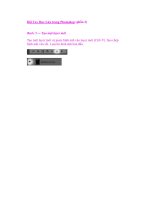Nhuộm Tóc Chuyên Nghiệp trong Photoshop (phần 2) pdf
Bạn đang xem bản rút gọn của tài liệu. Xem và tải ngay bản đầy đủ của tài liệu tại đây (232.47 KB, 4 trang )
Nhuộm Tóc Chuyên Nghiệp trong Photoshop (phần 2)
Sau đó, sao chép layer hiện tại bằng Ctrl+J và giảm Opacity xuống 20%
cho layer này.
Ok, chúng ta đã thực hiện xong đường viền quanh người phụ nữ. Chuyển
sang phần bên dưới mái tóc. Tạo một layer mới và tạo một vùng chọn
mới với Polygonal Lasso Tool, sau đó tô màu vùng chọn này bằng màu
#b1ce06 trên layer mới.
Thêm 5 Line mới theo cùng một cách tương tự và bằng cách sử dụng các
sau màu như trước.
OK, loại bỏ vùng chọn với Select > Deselect và gắn Filter > Blur >
Gaussian Blur với các cài đặt tương tự như thế này:
Thay đổi layer mode sang Soft Light và bạn sẽ thấy kết quả.
Để tăng cường độ của màu sắc, sao chép layer bằng Ctrl+J và thiết lập
opacity lên 60% đối với layer này.
Ok, đến bước này, chúng ta đã hoàn thành xong hướng dẫn này. Trên bức
tranh bên dưới, bạn có thể thấy sự khác biệt giữa Trước và Sau. Bức ảnh
chúng ta vừa tạo ra rất đẹp, phải không?
a